نصب رم
نصب رم یکی از روش های ارتقای سیستم است که می توانید انجام دهید. اگر دستگاه ارزان قیمت یا قدیمی تری دارید، ارتقای RAM به شما این امکان را می دهد که برنامه های فشرده تری را اجرا کنید، صفحات بیشتری را در مرورگر خود باز کنید، و به طور کلی باعث میشود، سرعت رایانه شما سریع تر شود. البته ابتدا باید نحوه نصب رم را بدانید. در این راهنما، گام به گام شما را از طریق این فرآیند راهنمایی می کنیم. اگرچه ممکن است ترسناک به نظر برسد اما ارتقاء RAM بدون نیاز به ابزار فقط چند دقیقه از وقت شما را می طلبد. برای اطلاعات بیشتر با Shob360 همراه باشید.
چند نکته مهم
نصب رم بیشتر یا سریعتر یکی از ساده ترین ارتقاهایی است که می توانید انجام دهید. اگر دستگاه ارزان قیمت یا قدیمیتری دارید، ارتقای RAM به شما این امکان را میدهد که برنامههای فشردهتری را اجرا کنید، برگههای بیشتری را در مرورگر خود باز کنید، و به طور کلی باعث میشود رایانه شما سریعتر احساس کند. البته ابتدا باید نحوه نصب رم را بدانید. پشتیبانی حافظه جهانی نیست، بنابراین بهتر است قبل از انتخاب یک مجموعه، دفترچه راهنمای مادربرد سیستم خود را بررسی کنید. اگر دفترچه راهنمای خود را ندارید، معمولا می توانید شماره مدل مادربرد را که روی برد چاپ شده است پیدا کنید و یا از کتابچه راهنمای آنلاین استفاده کنید، جایی که باید لیستی از ماژول های حافظه تایید شده را پیدا کنید. علاوه بر این، ظرفیت و محدودیت سرعت را پیدا خواهید کرد. محدودیت های مادربرد شما در واقع محدودیت هستند. اگر مادربرد شما نمی تواند آن را پشتیبانی کند، مطمئن شوید که از نظر سرعت یا ظرفیت زیاد خرید نکنید. اکثر مادربردهای مدرن از DDR4 پشتیبانی می کنند که از 2133 مگا هرتز در پایین ترین سطح تا 4700 مگا هرتز یا حتی بالاتر، در بالاترین سطح متغیر است. اگر کامپیوتر شما نسبتا قدیمی است، ممکن است سیستم شما فقط از حافظه DDR3 یا حتی DDR2 پشتیبانی کند.

شرکت های سازنده ایی مانند MSI و Gigabyte این مشخصات را با لیست مادربردهای خود فهرست می کنند. به عنوان مثال: ASRock Z370 Killer SLI تا 64 گیگا بایت حافظه DDR4 با سرعت 4266 مگا هرتز پشتیبانی می کند، در حالی که MSI X470 Gaming Plus تا 64 گیگابایت DDR4 با حداکثر سرعت 3466 مگا هرتز پشتیبانی می کند. به خاطر داشته باشید که RAM یکی از آسان ترین قطعات برای نصب است، اما الکتریسیته ساکن همیشه یک نگرانی است. قبل از نصب رم جدید، حتماً از مچ بند ضد الکتریسیته ساکن استفاده کنید. اگر میتوانید کفش هایی با کف لاستیکی بپوشید و کار خود را روی یک زمین خالی انجام دهید. در صورت امکان از انجام کار روی فرش یا موکت خودداری کنید.
راهنمای گام به گام
مرحله 1: کابل برق را از سیستم خود جدا کنید و در صورت نیاز، کابل های دیگر پنل پشتی را جدا کنید تا بتوانید با خیال راحت سیستم خود را در کنار آن قرار دهید.
مرحله 2: پنل کناری (معمولاً در سمت چپ) را بردارید تا به فضای داخلی دسترسی کامل داشته باشید. اسلات های رم طولانی هستند و معمولاً در سمت راست پردازنده و خنک کننده بزرگ آن قرار دارند. این شکاف ها معمولاً بین دو تا هشت عدد هستند و شامل زبانه ها (یا بال ها) در هر انتها هستند که میله ها را در جای خود قفل میکنند. این زبانه ها را به سمت مادر برد فشار دهید تا RAM قدیمی را خارج کنید. برخی از مادربرد ها فقط یک تب دارند. در این صورت، زبانه را به سمت پایین فشار دهید و رم را به بیرون بکشید و سعی کنید آن را صاف نگه دارید.

مرحله 3: به دفترچه راهنمای مادربرد خود نگاه کنید تا اسلات های صحیحی را که حافظه جدید شما باید در آن قرار گیرد، تعیین کنید. اگر فقط از یک یا دو استیک استفاده می کنید، برخی از مادربرد ها اسلات دوم و چهارم را ترجیح می دهند و بعضی از افراد اول و سوم را ترجیح می دهند. در اینجا مهم است که به کتابچه راهنمای مادربرد خود مراجعه کنید، زیرا اسلات ها تعیین می کنند که رم شما چه مقدار پهنای باند دارد. قبل از نصب رم، مطمئن شوید که بال های دو طرف شکاف به عقب رانده شده اند تا از شیار دور شوند. توجه داشته باشید که فقط می توانید رم را به یک روش خاص نصب کنید. به کناره رم با کنتاکت های فلزی نگاه کنید، شکافی را مشاهده خواهید کرد که در مرکز قرار ندارد. شما باید آن بریدگی را در داخل اسلات حافظه مادر برد قرار دهید. اگر آنها برعکس شوند، در جای خود کلیک نمی کند. وقتی مطمئن شدید که رم به درستی ردیف شده است، با انگشت شست خود لبه ها را فشار دهید تا چوب در جای خود قفل شود. همانطور که انجام می شود، بال ها حافظه را محکم می گیرند و نگه می دارند. اگر چوب نسبتاً به راحتی در جای خود کلیک نمی کند، مطمئن شوید که جهت گیری چوب را به درستی تنظیم کرده اید. اجبار کردن رم که به درستی ردیف نشده است می تواند به مادربرد شما آسیب برساند. اگر شک دارید، دوباره چک کنید. یک چراغ قوه واقعاً می تواند به شما کمک کند همچنین ببینید. با این حال، نصب رم می تواند فشار مناسبی را تحمل کند. هیچ چیزی را به زور وارد نکنید، اما هنگام فشار دادن چوب به سمت پایین فشار خوبی وارد کنید.

مرحله 4 : هنگامی که همه چوب ها در شکاف های خود کلیک کردند، اطمینان حاصل کنید که گیره های بال در آن قفل شده اند تا چوب ها را محکم در جای خود نگه دارید. اگر همه چیز مورد بازرسی قرار گرفت، کامپیوتر را ببندید. سپس همه کابل ها را دوباره وصل کرده و سیستم را بوت کنید. امیدواریم این مقاله برای نصب رم برای شما مفید واقع شده باشد.











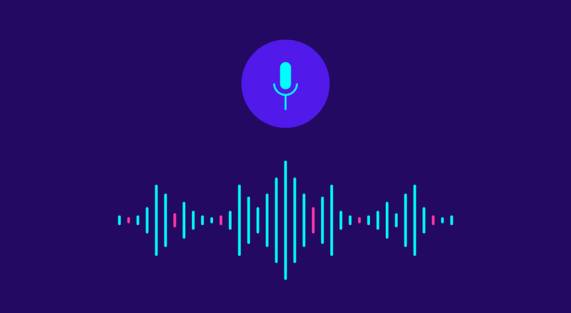

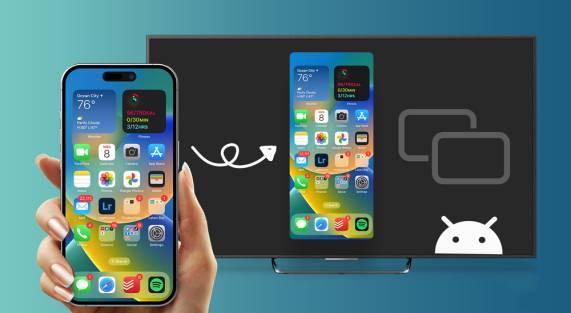
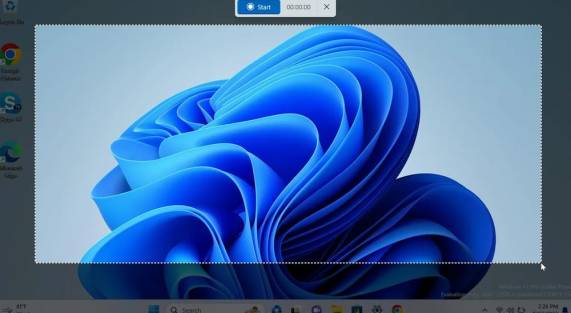




افزودن دیدگاه